क्या आप अपने पसंदीदा टीवी गेम अपने मुख्य टीवी पर खेलना चाहते हैं? गेम के उस विशाल पुस्तकालय के साथ, एक अर्ध-गेम कंसोल की तरह विंडोज, मैकओएस या लिनक्स कंप्यूटर का उपयोग करने से समझ में आता है। विशेष रूप से यह देखते हुए कि आपके पसंदीदा गेम कंसोल के नियंत्रक डेस्कटॉप ऑपरेटिंग सिस्टम के साथ संगत हैं।
लेकिन अक्सर एक समस्या होती है: आपका पीसी एक कमरे में है, और आपका टीवी दूसरे में है। कमरों के बीच एक लंबी एचडीएमआई केबल चलाना अव्यावहारिक है। इसका उत्तर आपके कंप्यूटर से आपके घर नेटवर्क पर आपके कंप्यूटर से टीवी पर गेम स्ट्रीम करना है।
पीसी गेम्स को टीवी पर स्ट्रीम करने के लिए इन तरीकों का उपयोग करें।
पीसी से किसी भी कमरे में एक टीवी के लिए खेल स्ट्रीमिंग
वर्तमान में आपके पास डेस्कटॉप या लैपटॉप कंप्यूटर से टीवी पर वीडियो गेम स्ट्रीम करने के लिए पांच विकल्प हैं:
- एक मिराकास्ट और वायरलेस एचडीएमआई
- Chromecast के साथ एक टीवी के लिए गेम कास्ट करें
- एनवीडिया गेमस्ट्रीम के साथ टीवी पर स्ट्रीम गेम्स
- पीसी से टीवी पर गेम्स स्ट्रीम करने के लिए DIY रास्पबेरी पाई स्टीम लिंक बॉक्स का निर्माण करें
- अपने पीसी गेम को स्मार्ट टीवी या सेट-टॉप बॉक्स में स्ट्रीम करें
हमने इन्हें प्रभावशीलता के बढ़ते क्रम में सूचीबद्ध किया है। तो, एक Miracast डोंगल का उपयोग करते समय आप अपने टीवी के लिए एक पीसी खेल को स्ट्रीम करने देंगे, यह एनवीडिया गेमस्ट्रीम या स्टीम लिंक के रूप में उत्तरदायी नहीं होगा।
1. मीराकास्ट और वायरलेस एचडीएमआई के साथ टीवी के लिए स्ट्रीम गेम्स
आपको कई वायरलेस एचडीएमआई सिस्टम उपलब्ध होंगे जो डेस्कटॉप ऑपरेटिंग सिस्टम के अनुकूल हैं। वायरलेस एचडीएमआई दो उपकरणों के बीच ऑडियो और वीडियो सिग्नल के संचरण को सक्षम करता है, जिससे इस सूची में अन्य प्रौद्योगिकियां संभव हो जाती हैं।
शुरुआती वायरलेस एचडीएमआई डिवाइस (जैसे कि इंटेल के वाईडीआई और एएमडी वायरलेस डिस्प्ले का उपयोग करने वाले) को मिराकास्ट द्वारा अधिगृहीत किया गया है। मिराकास्ट वायरलेस कनेक्शन के लिए मानक है । विंडोज के लिए समर्थन के साथ, आप एक संगत डोंगल के माध्यम से अपने टीवी से अपने पीसी या लैपटॉप से गेम स्ट्रीम कर सकते हैं।
कई स्मार्ट टीवी निर्माताओं में मिराकास्ट समर्थन भी शामिल है। जैसे, आप मीराकास्ट डोंगल पर पैसे खर्च किए बिना भी अपने टीवी पर गेम स्ट्रीम कर सकते हैं। यदि आपको डोंगल की आवश्यकता है, तो वे आम तौर पर $ 100 से कम के लिए उपलब्ध होते हैं।
2. Chromecast के माध्यम से टीवी के लिए एक पीसी गेम कास्ट करें
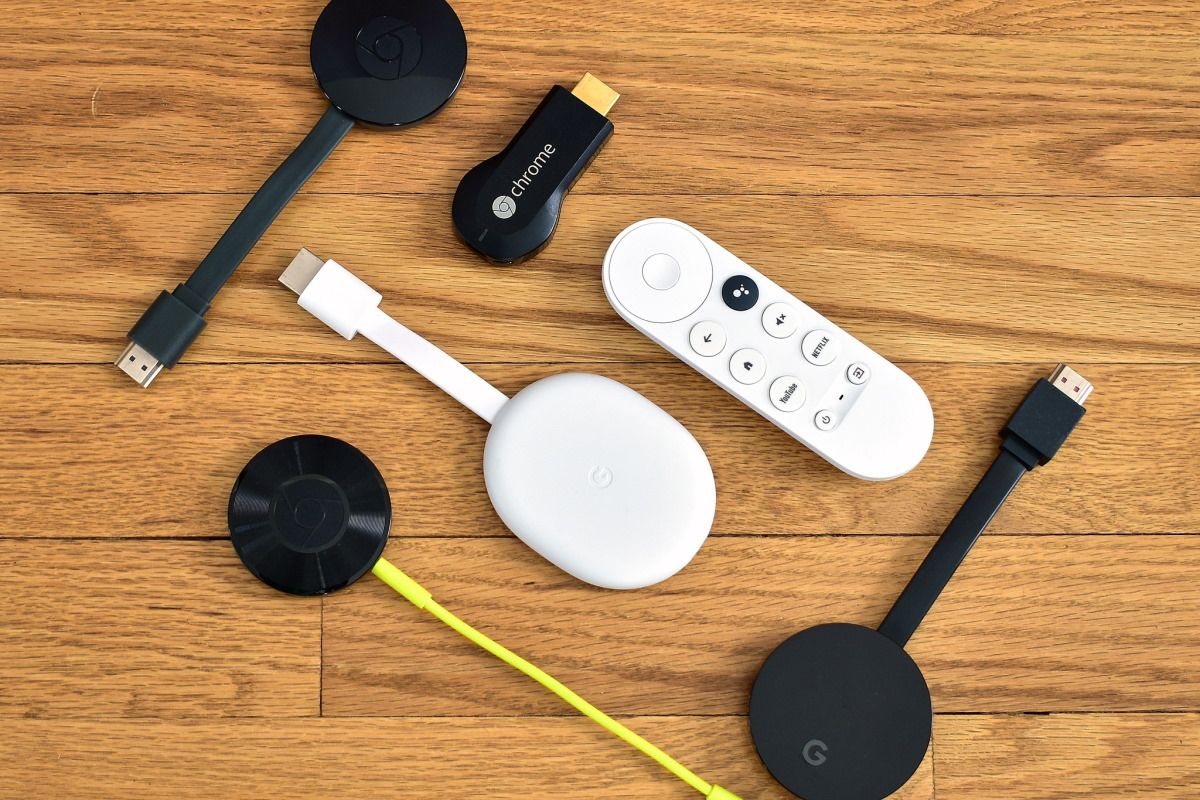
यदि आपका पीसी और Google Chromecast एक ही नेटवर्क से जुड़े हैं, तो आप अपने डेस्कटॉप को अपने टीवी पर डाल सकते हैं। आपके कंप्यूटर पर जो भी चल रहा है – जिसमें गेम शामिल हैं – टीवी पर डाले जा सकते हैं।
इस काम के लिए आपको कंप्यूटर पर Google क्रोम ब्राउज़र का होगा। इसे Chromecast डिवाइस से जुड़े उसी खाते का उपयोग करके साइन इन किया जाना चाहिए। यह करने के लिए:
- अपने टीवी पर स्विच करें
- उस HDMI इनपुट का चयन करें जिससे Chromecast जुड़ा हुआ है
- अपने पीसी पर, क्रोम ब्राउज़र लोड करें और जांचें कि आप किसमें साइन इन हैं
- अब ब्राउज़र विंडो को छोटा करें
- वह गेम लॉन्च करें जिसे आप टीवी पर डालना चाहते हैं
- Chrome ब्राउज़र पर वापस जाएं और मेनू खोलें
- कास्ट सेलेक्ट करें
- पॉप-अप बॉक्स में स्रोत ड्रॉपडाउन पर क्लिक करें और डेस्कटॉप का चयन करें
- कास्टिंग शुरू करने के लिए Chromecast डिवाइस नाम पर क्लिक करें
- जब आपका काम हो जाए तो ब्राउजर में कास्ट बटन पर क्लिक करें
इस विधि का लाभ यह है कि यह Google क्रोम चलाने वाले किसी भी सिस्टम पर काम करता है। हालांकि, यह इसके दोषों के बिना नहीं है। जब तक यह विधि कंप्यूटर से आपके टीवी पर गेम डालने के लिए है, तब तक यह भयानक है। यहां तक कि एक 5Ghz वायरलेस नेटवर्क पर एक माउस संचालित रणनीति गेम को कास्टिंग करना, जोकि एक उल्लेखनीय लैग में ईथरनेट परिणामों से जुड़े क्रोमकास्ट अल्ट्रा के लिए है।
संक्षेप में, Chromecast दर्शकों के लिए ठीक है, लेकिन गेमर्स के लिए कम प्रभावी है।
3. स्ट्रीम गेम्स एनवीडिया शील्ड टीवी विद गेमस्ट्रीम
अपने टीवी पर पीसी गेम्स को स्ट्रीम करने के लिए अधिक खेलने योग्य तरीके के लिए, एनवीडिया शील्ड टीवी पर विचार करें।
एनवीडिया गेमस्ट्रीम का उपयोग, यह प्रभावी है, लेकिन आपके पीसी पर एक उपयुक्त एनवीडिया जीटीएक्स श्रृंखला जीपीयू होने पर निर्भर करता है। लेकिन आपके एनवीडिया शील्ड टीवी के साथ आपके पीसी के समान नेटवर्क से जुड़ा, गेम स्ट्रीमिंग शुरू हो सकती है।
स्टीम में खेलों को एनवीडिया शील्ड टीवी पर स्ट्रीम किया जा सकता है और साथ ही आपके पीसी पर स्वतंत्र रूप से इंस्टॉल किया जा सकता है।
4. टीवी के लिए स्ट्रीम पीसी गेम्स में स्टीम लिंक का उपयोग करें
गेमिंग डिस्ट्रीब्यूशन सर्विस स्टीम, स्टीम लिंक की एक सुविधा का उपयोग गेम्स को संगत डिवाइस में स्ट्रीम करने के लिए किया जा सकता है।
स्टीम लाइब्रेरी के प्रत्येक गेम को स्टीम लिंक का उपयोग करके स्ट्रीम किया जा सकता है, जिससे आपके खुद के वर्चुअल गेम कंसोल बन सकते हैं।
- अपने पीसी पर स्टीम खोलकर शुरुआत करें।
- स्टीम> सेटिंग खोलें
- रिमोट प्ले का चयन करें और फिर रिमोट प्ले को सक्षम करें चेक करें
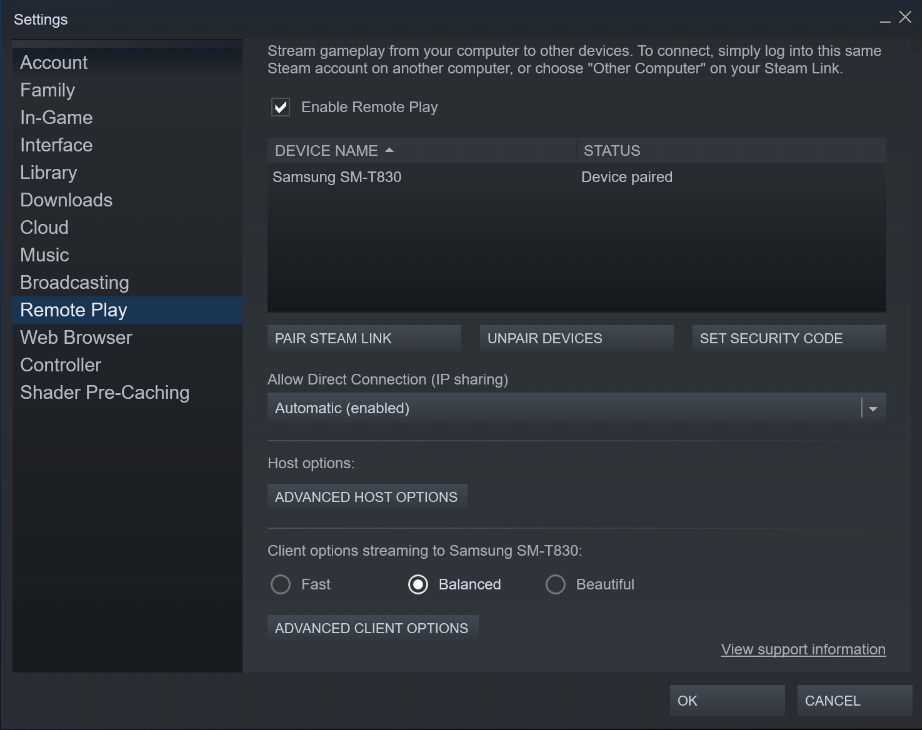
इस स्तर पर आप स्टीम लिंक-संगत डिवाइस को तैयार करने के लिए तैयार होंगे – लेकिन आप क्या उपयोग करेंगे? कुछ स्मार्ट टीवी और सेट-टॉप बॉक्स स्टीम लिंक के साथ संगत हैं (नीचे देखें) लेकिन अगर आपके पास ये नहीं हैं, तो आप एक सस्ती रास्पबेरी पाई कंप्यूटर का उपयोग कर सकते हैं। $ 50 से कम के लिए आप एक कंप्यूटर खरीद सकते हैं जो आपके टीवी से एक समर्पित स्टीम लिंक बॉक्स के रूप में जुड़ा हो सकता है।
विकल्प स्टीम लिंक बॉक्स है। हालांकि, बंद उपकरणों के रूप में, ये दुर्लभ और अविश्वसनीय रूप से महंगे हैं।
जो कुछ भी आप उपयोग करते हैं, जब वह सेट हो जाता है और तैयार होता है तो आपको स्टीम लिंक डिवाइस को अपने पीसी में पेयर करना होगा। यह करने के लिए:
- स्टीम में> सेटिंग्स> रिमोट प्ले पर क्लिक करें स्टीम लिंक
- रिमोट डिवाइस पर, सेटिंग्स> कंप्यूटर पर जाएं
- यहां, अपने गेमिंग पीसी का चयन करें (यदि यह दिखाई न दे तो Rescan का उपयोग करें)
- स्टीम लिंक स्क्रीन पर लौटें और स्टार्ट प्ले प्ले पर टैप करें
- रिमोट डिवाइस एक पिन प्रदर्शित करेगा ताकि संकेत मिलने पर इसे अपने पीसी पर स्टीम में दर्ज करें
- फिर कनेक्शन स्थापित हो जाएगा और आप स्टीम लिंक से स्ट्रीमिंग शुरू कर पाएंगे।
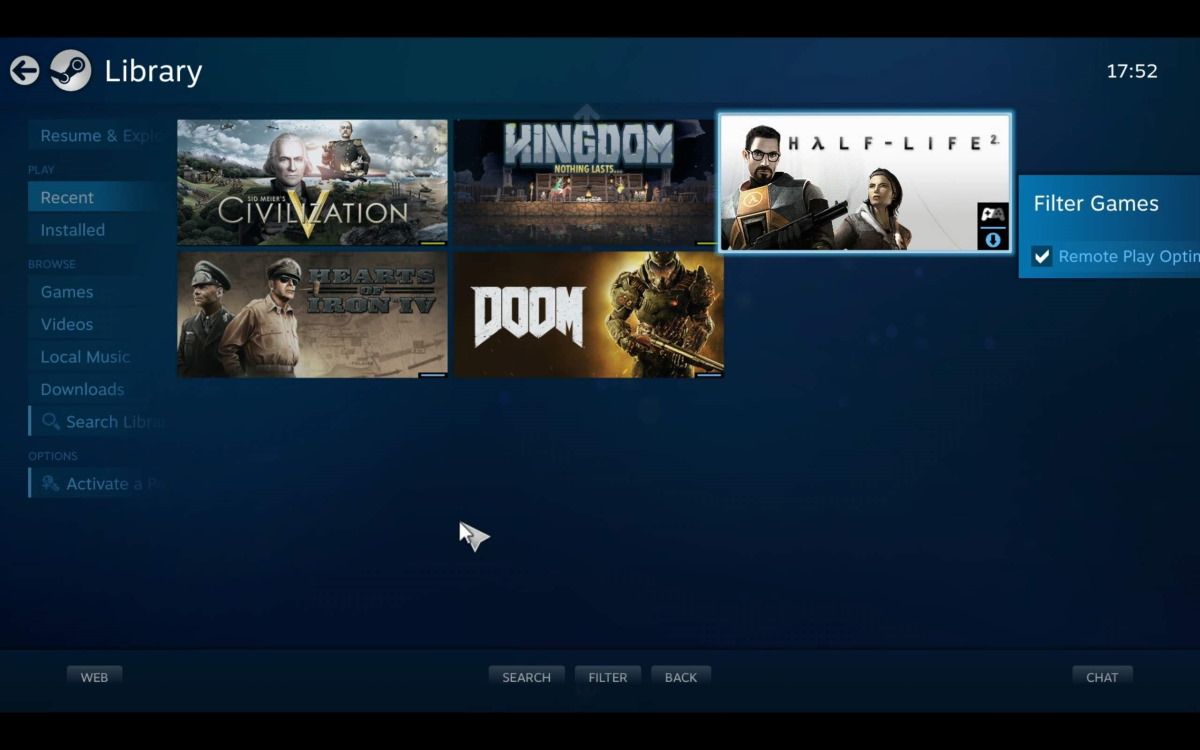
सुनिश्चित करें कि आपके पास अपने स्टीम लिंक से जुड़ा गेम कंट्रोलर है। सर्वोत्तम परिणामों के लिए, सुनिश्चित करें कि आपका स्टीम लिंक बॉक्स ईथरनेट केबल के साथ आपके नेटवर्क राउटर से जुड़ा है।
5. स्टीम लिंक ऐप के साथ एक स्मार्ट टीवी सेट-टॉप बॉक्स में पीसी गेम स्ट्रीम करें
अंत में, स्टीम लिंक आपके स्मार्ट टीवी या एप्पल टीवी या एंड्रॉइड टीवी का उपयोग करके किसी भी डिवाइस पर पीसी गेम्स को स्ट्रीम कर सकता है।
सोनी और सैमसंग जैसे बड़े नाम वाले स्मार्ट टीवी निर्माता एप्स के बीच स्टीम लिंक की पेशकश करते हैं। यदि आपका नहीं है, तो आप इसके बजाय एप्पल टीवी या एंड्रॉइड टीवी बॉक्स का उपयोग कर सकते हैं।
जो भी विधि आप उपयोग करते हैं, स्ट्रीमिंग के लिए स्टीम कॉन्फ़िगर करने के लिए ऊपर दिए गए चरणों का पालन करके शुरू करें। एक बार यह हो जाने के बाद, अपने स्मार्ट टीवी या अपने एप्पल टीवी या एंड्रॉइड टीवी बॉक्स पर स्टीम लिंक स्थापित करें।
Download: AppleTV (tvOS) के लिए स्टीम लिंक | Android TV (निःशुल्क)
ब्लूटूथ पर पेयर किए गए एक पारंपरिक गेम कंट्रोलर के साथ, आप अपने टेलीविज़न पर पीसी गेम्स स्ट्रीमिंग शुरू कर सकते हैं।
टीवी पर पीसी गेम खेलने का सबसे अच्छा तरीका क्या है?
अपने टीवी पर पीसी गेम्स को स्ट्रीम या कास्ट करने के लिए बहुत सारे विकल्पों के साथ स्टीम लिंक सबसे अधिक उपयोगी है। लेकिन आप इसका इस्तेमाल किस तरीके से करेंगे?
यह एक मुश्किल कॉल है, लेकिन अगर आप एक बजट पर हैं और एक स्मार्ट टीवी, एप्पल टीवी या एंड्रॉइड टीवी बॉक्स का मालिक है, तो यह तरीका सबसे उपयुक्त लगता है। यदि आप अपने हार्डवेयर के पूर्ण नियंत्रण में रहना पसंद करते हैं, इस बीच, रास्पबेरी पाई के साथ स्टीम लिंक बॉक्स का निर्माण करना अधिक उपयुक्त होगा।
जबकि Miracast और Chromecast डोंगल देखने के लिए अच्छे हैं, वे वास्तविक गेमिंग के लिए महान नहीं हैं। इस बीच, यदि आप पहले से ही एनवीडिया शील्ड टीवी का उपयोग कर रहे हैं, तो आपके पास एक तैयार समाधान है।
सभी सेट करें और सुनिश्चित करें कि क्या खेल खेलना है? भरोसेमंद खेल समीक्षाओं के लिए इन YouTube चैनलों को आज़माएं।
यदि आप भी गेम कंसोल के मालिक हैं, तो कहीं भी अपने वीडियो गेम खेलने के लिए इन तरीकों की जाँच करें।
